Stort set enhver computer i dag har et webcam. Især hvis vi taler om en bærbar computer, er det normalt, at den kommer integreret. Det får os til at tage forholdsregler og forhindre en hacker i at hacke den. Kan vi vide, om nogen kontrollerer webcam ? Skal du dække det? Vi vil tale om det i denne artikel, og vi vil give det råd, der skal beskyttes på alle tidspunkter.
Er webkameraet blevet hacket?

Det første spørgsmål, vi kan stille os selv, er, om nogen har været i stand til at angribe webkameraet og tage kontrol. Sandheden er, at det er en mulighed, og cyberkriminelle kunne se alt, hvad vi gør, tage billeder eller optage videoer og derefter afpresse os. Dette er kendt som camfecting . De kan bruge vira og trojanske heste til at få kontrol, for eksempel. Men hvordan ved jeg, om mit webcam er påvirket?
Led lys
Den første og normalt mest oplagte er LED-lyset. Hver gang vi tænder for webcam, for eksempel for en Skype ring, så ser vi det den lyser op grøn. Dette fortæller os, at det virker. Nogle gange blinker det også. Derfor, hvis nogen bruger webkameraet uden vores tilladelse, er det et klart tegn, som vi kommer til at have.
Men pas på, dette er ikke altid tilfældet . Logisk set, hvis en cyberkriminel har den nødvendige viden til at inficere din computer og styre kameraet, vil han også kunne finde en måde at slukke lyset på, så du ikke kan se det. Dette skal tages i betragtning, og det er ikke nødvendigt kun at stole på, om LED'en er slukket eller ej.

Se TCP-forbindelser i Windows
Du kan også se aktive forbindelser i Windows. Dette vil fortælle dig, hvilke programmer eller tjenester der muligvis bruger internettet og kan sende data. Sender webkameraet oplysninger, og skal det slukkes? Der kan være tale om en ubuden gæst.
At se TCP-forbindelser på Windows kan vi bruge netstat kommando. Den viser os forbindelserne og lytteportene, hvilke applikationer og filer der skaber forbindelser, statistik osv. For at se applikationerne og filerne på en liste, der viser portene, kan vi for eksempel køre netstat -b. For at gøre dette skal du gå til Start, åbne kommandoprompten med administratortilladelser og køre den.
Fejlmeddelelse ved brug
Typisk, hvis du bruger kameraet i ét program, du får en fejl når du starter den i en anden. Det siger dybest set, at webkameraet allerede bliver brugt og for at lukke processen. Hvad sker der, hvis du for eksempel skal bruge kameraet i Skype, og systemet giver dig den advarsel? Det kan helt sikkert betyde, at der er en malware, der bruger det.
Hvis du støder på denne sag, skal du handle med det samme. Du bliver nødt til at tjekke, hvorfor det vises, og medmindre du allerede bruger kameraet i et andet program, kan det være forårsaget af et cyberangreb.
gemte filer
Når du bruger webcam, for eksempel til at tage et billede eller lave en video, vil du have mulighed for at gemme en fil i systemet. Det, den gør, er at skabe den video eller det billede for at kunne bruge det. Men selvfølgelig, hvad hvis du optager filer synes du ikke er startet? Der er noget mærkeligt.
Det er endnu et bevis på, at webkameraet kunne være blevet hacket. Det betyder ikke, at hver gang kameraet er blevet angrebet, gemmer det dig en fil, men det er bestemt et vigtigt tegn, hvis du kan se, at det er blevet gemt.
Løbeproces
Hvis du går ind i Windows Task Manager, kan du se alle processer, der sættes i gang . For eksempel programmer, der kører. Du vil også kunne se, om visse enheder er tilsluttet eller ej. Du vil til enhver tid kunne vide, om kameraet er startet.
For at gøre dette skal du trykke på tastekombinationen Ctrl+Alt+Delete og gå ind i Task Manager. Der skal du klikke på Processer og se, om en proces relateret til webcam kører. Det betyder ikke, at vi har fået et angreb, ja eller ja, men hvis du ser, at denne proces ikke burde køre, er der noget mærkeligt.
Hvorfor og hvordan man dækker kameraet
Er det godt til at dække webkameraet ? Det er bestemt noget, som mange brugere gør, især med det bærbare kamera. På denne måde gør vi det umuligt for en angriber at optage, hvad vi gør, da de ikke direkte ville få et billede. Selvfølgelig er lyden et særskilt punkt.
Tildækning af webcam vil hjælpe opretholde privatlivets fred på alle tidspunkter. Der vil ikke være nogen risiko for, at malware kan kontrollere det og begynde at optage os. Derfor, når vi ikke skal bruge det, kan vi tage højde for muligheden for at dække det eller afbryde det. Lad os tale om disse muligheder.
fysisk kasket
Den første mulighed er at sætte et fysisk cover. Dette er udbredt på laptops . Faktisk har nogle modeller allerede en indbygget fane, som vi kan åbne eller lukke og blotlægge webkameraet. Det er et rigtig simpelt element, og vi kan finde det på Amazon til en meget god pris.
Dens betjening består i at stikke dækslet i området af webcam, og vi kan åbne og lukke det med en simpel bevægelse. Når vi skal bruge det, åbner vi det bare, og det er det. Hvis vi ønsker, at det ikke skal virke, skal vi kun dække det.
afbryde den
Hvis du har et eksternt webcam, et af dem der er tilsluttet med USB-kabel , ville du kun skulle afbryde den. Denne proces er den enkleste, og du behøver ikke mere end det. Så længe du ikke bruger det, holder du det afbrudt, og du vil spare dig selv for tvivl eller mulige problemer, der kan dukke op.
Disse typer enheder er normalt Plug and Play, så hvis du skal bruge det til enhver tid, skal du blot tilslutte det via USB, og det vil hurtigt begynde at virke igen uden problemer. Du behøver ikke installere drivere eller konfigurere noget yderligere.
Enhedsadministrator
En anden mulighed, og denne fungerer til både bærbare og stationære computere, er at afbryde kameraet fra Enhedshåndtering. Gå til Start og åbn Enhedshåndtering. Der skal vi gå til kameraer, vi leder efter den der interesserer os (i tilfælde af at vi har flere), vi højreklikker med musen og Deaktiver enhed .
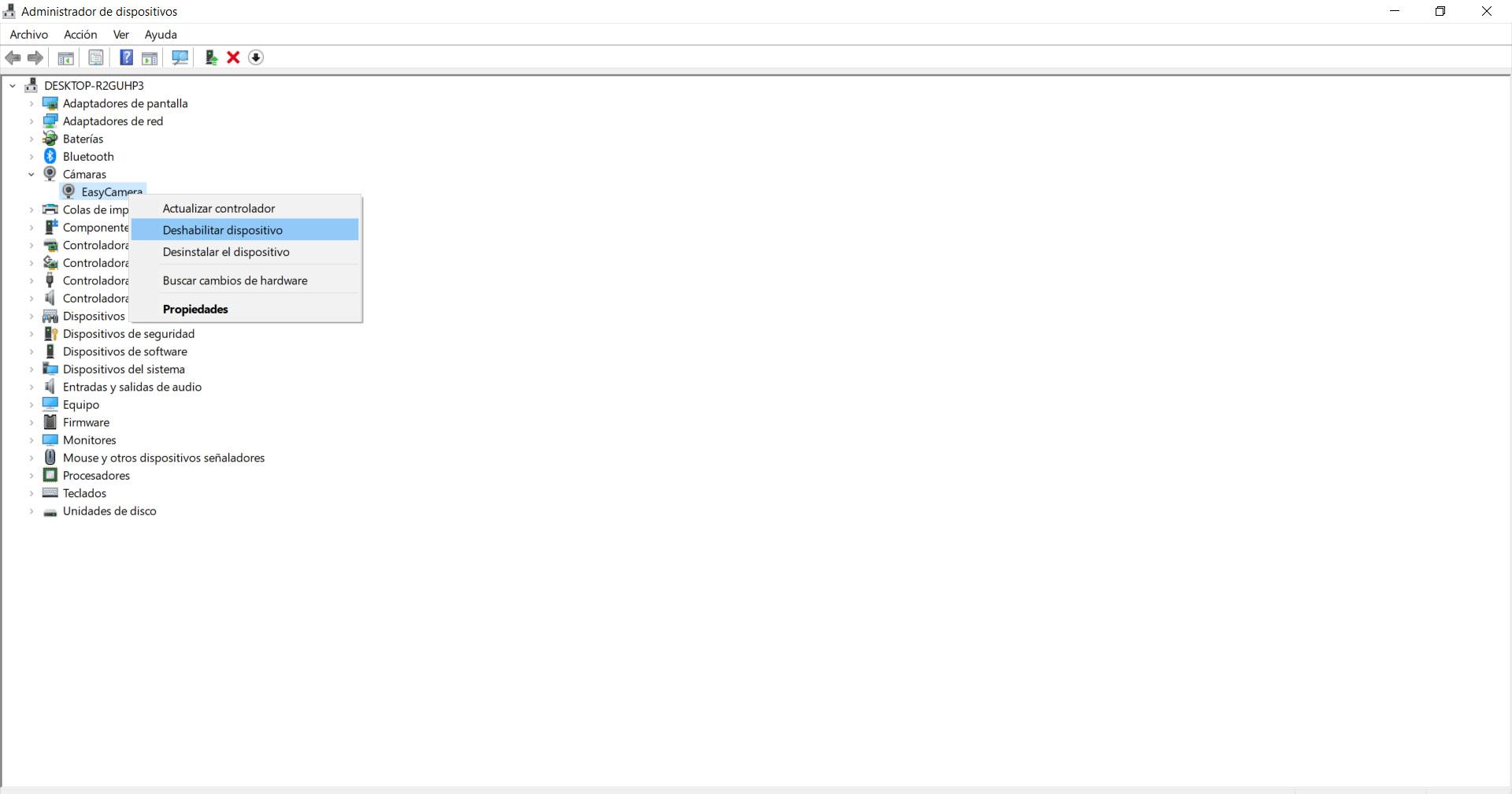
Fra det øjeblik vil kameraet ikke være tilgængeligt og vil ikke fungere. For at få det til at fungere igen skal du gå til Enhedshåndtering og aktivere det. Processen er enkel og hurtig. Det er lige meget, om det er et indbygget kamera eller et eksternt, USB-tilsluttet.
Sådan beskytter du dig selv
Efter at have set, hvordan vi kan vide, hvis vores webcam er blevet hacket og hvordan man slår det fra, vil vi give nogle generelle tips til at øge beskyttelsen. På denne måde undgår vi malware og angreb, der kan sætte privatlivets fred på spil og styre computerens kamera.
holde alt opdateret
Et væsentligt punkt for altid at opretholde sikkerheden på vores computere er for at holde alt opdateret . Nogle gange opstår der sårbarheder, som kan udnyttes af angribere og udnyttes til at styre webkameraet eller enhver anden komponent på computeren. Derfor er det vigtigt at have alle patches og opdateringer.
Men dette skal også anvendes på selve webcam-driveren. I dette tilfælde skal vi gå til Start, Enhedshåndtering, gå til Kameraer og der klikker vi med den anden museknap på det tilsvarende kamera og klikker på Opdater driver.
Installer et godt antivirusprogram
At have sikkerhedsprogrammer vil hjælpe os med at opdage farlige filer eller ethvert falsk program, der har sneget sig ind i os. I tilfælde af webcam-angreb kan de bruge trojanske heste til at styre systemet og have adgang til optagelser eller til at kunne se live gennem kameraet.
Et godt antivirus er vigtigt. For eksempel Windows Defender er en god mulighed. Også andre kan lide avast or Bitdefender . Vi skal installere denne type software, uanset hvilket operativsystem vi har. I alle tilfælde vil det hjælpe med at forbedre netværkssikkerheden.
Men ud over et antivirus, kan vi også regne med andre applikationer som f.eks firewall eller endda browser extensions . De vil være et interessant supplement til at kunne have en god defensiv barriere.
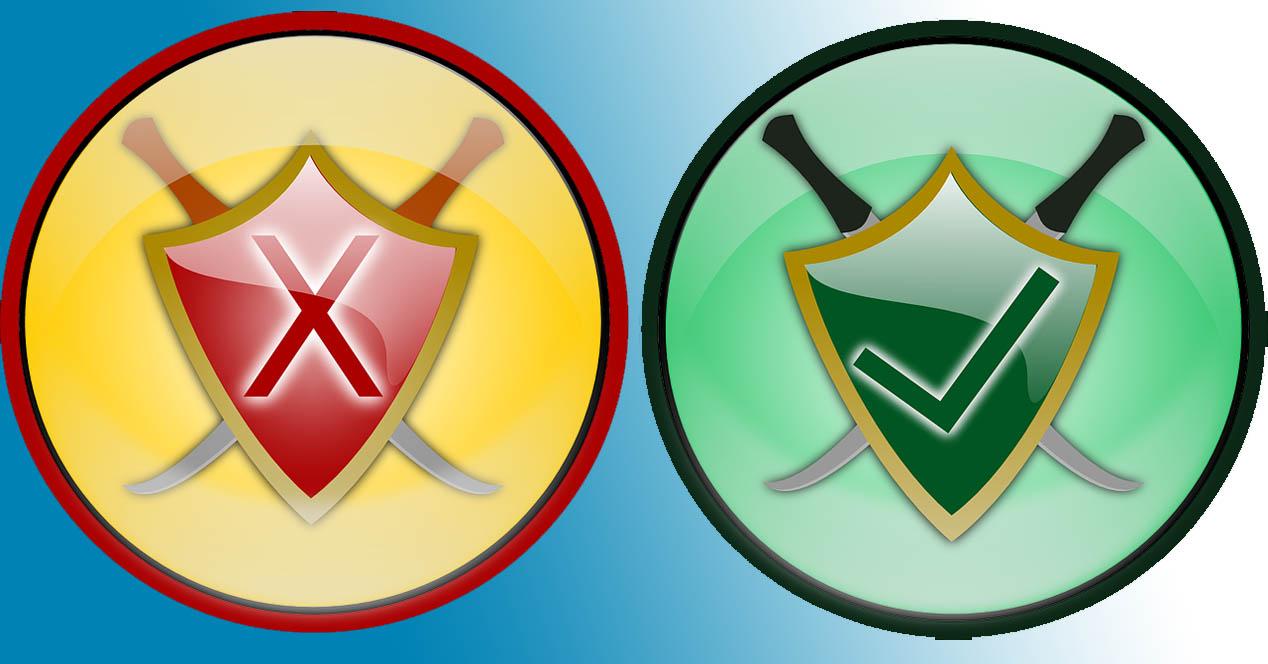
Undgå uofficielle programmer
Skal du bruge et hvilket som helst program til at foretage videoopkald, såsom Skype? det er vigtigt, at det er officielt , at vi har downloadet det fra pålidelige sider, og dermed undgår problemer. Nogle gange kan vi støde på applikationer, der har funktioner og funktioner, der virker interessante, men som ikke er officielle.
Det kunne bruges af en hacker til at styre kameraet. Programmet kan have noget malware, der giver adgang til systemet og kompromitterer vores privatliv og sikkerhed. Derfor skal du altid downloade programmerne fra deres officielle hjemmeside eller bruge officielle butikker som f.eks microsoft Store eller Google Play.
Sund fornuft
Men hvis der er noget vigtigt for at undgå sikkerhedsproblemer, er det sund fornuft. Det er essentielt ikke at begå fejl . For eksempel ville en fejl være at downloade en vedhæftet fil, der når os pr e-mail uden rigtig at vide, hvem der kan have sendt det, eller om det kan være en virus eller ej.
Husk, at de fleste angreb kræver brugerinteraktion. De får brug for, at vi klikker et sted, downloader en fil, installerer et program... Derfor er vi nødt til at bevare sund fornuft til enhver tid og ikke begå fejl.
konklusioner
Webcam-angreb er ikke ualmindeligt. Selvom det ikke er noget, der er rigtigt udbredt, er sandheden, at der er metoder, hvormed de kan styre webkameraet. Det er vigtigt at vide, hvordan man opdager det, retter det om nødvendigt og, vigtigst af alt, at være beskyttet til enhver tid for at undgå problemer af denne type.
Det er lige meget, om du bruger et webcam indbygget i din bærbare computer, om du tilslutter det via USB, om du bruger det mere eller mindre. Du bør altid træffe foranstaltninger, så dit privatliv ikke påvirkes, og du kan bruge din computer i fuld sikkerhed.